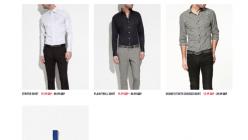Замена блока питания АТХ обычно требуется в двух случаях: 1 – если имеющийся по каким-либо причинам вышел из строя; 2 – Вы установили в свою систему новое оборудование, например пару игровых видеокарт, а старый блок на 400 Вт уже не может обеспечить питание всех устройств из-за недостаточной выходной мощности. Как заменить АТХ блок питания самому Вы узнаете из приведённой инструкции. Из инструментов потребуется лишь крестовая отвёртка. Если таковой вдруг не нашлось, то подойдёт и «плоская».
Будем считать, что Вы уже приобрели новый БП и сейчас готовы произвести замену . Первым делом обесточьте компьютер – выдерните электрический шнур (220 V) из блока питания . Далее снимите левую (обычно именно левую, если смотреть на компьютер спереди) стенку системного блока, открутив пару винтов с задней стороны корпуса. Следующим делом можете ужаснуться количеству скопившейся пыли и аккуратно пылесосом удалить её. Про на сайте уже есть некоторая информация. Если все отверстия для вентиляции имеют фильтр от пыли и внутри ПК всё чисто (или Вы уже всё почистили), то можно двигаться дальше.
Современный блок питания АТХ имеет множество выводов для снабжения электрической энергией всех компонентов системного блока: материнской платы с процессором и памятью, видеокарты, жёстких дисков и т.д. В общем – все провода, которые идут от PSU (power supply unit = блок питания), необходимо отключить от подключенных устройств. Ни в коем случае нельзя «расшатывать» плотно сидящие коннекторы перпендикулярно плоскости размещения контактов в них. Тому, что держать надо за сами штекеры, а не за провод, думаю, Вас ещё в детстве научили.
У некоторых разъёмов (на материнской плате, у видеоадаптеров с дополнительным питанием) есть специальные защёлки , которые не дают соединению разъединиться от вибраций. Для отключения таких «хитрых» коннекторов – необходимо нажать на свободный конец защёлки, чтобы зацеп вышел из-под ответной части и можно было привычным движением отключить провод блока питания АТХ . На фото показан 20+4 соединитель «ATX Power» и обведено место нажатия для извлечения штекера.
После того, как все провода отсоединены, – для извлечения старого БП остаётся только открутить 4 винта, которыми он крепится к задней стенке системного блока. Позаботьтесь о том, чтобы блок питания после откручивания последнего винта не упал вниз (при его верхнем размещении) – придерживайте его рукой или переверните системник должным образом.
На этом, в общем-то, и всё. Чтобы установить новый блок питания АТХ , выполните операции по снятию БП в обратном порядке: вставьте новый юнит в корпус и прикрутите его 4-мя винтами. Если на новом БП и корпусе ПК не совпадают отверстия, то просто переверните новый БП – отверстия на всех моделях ATX формата должны располагаться в соответствии с единым стандартом. После этого подключите питание мат платы (разъём «ATX_Power» и дополнительное питание 12 V), жёстких дисков и видеокарт. Лично я обычно выполняю их подключение именно в таком порядке во избежание необходимости лезть к самой мат плате через тернии проводов от графического адаптера и HDD или и приводов оптических накопителей.
В том случае, если решили установить новый, более мощный источник питания в свой компьютер, то не спешите расставаться со старым. Его можно применить, например, для питания светодиодных светильников. Как мы уже рассматривали в одной из довольно популярных на сайте статей. Там же есть и полная распиновка ATX разъёма. Допустимые токи по разным линиям питания смотрите в наклейке на самом БП или в документации к нему.
Потребность в замене блока питания возникает достаточно часто. Вы можете столкнуться с такой необходимостью в связи с желанием модернизировать компьютер и увеличить его мощность или из-за возникнувших проблем с комплектующим, например, когда он сгорает. Следующая инструкция позволит оперативно заменить блок питания на компьютере на новый. Даже если вы являетесь начинающим пользователем, просто внимательно следуйте каждому шагу, и вы справитесь с этой задачей:
- Выключите из розетки системный блок. Это важное условие техники безопасности, позволяющей не повредить компьютерное устройство. Отключите от него все подключенные шнуры, включая провод от клавиатуры, сетевого кабеля, динамиков и мыши.
- Снимите кожух с комплектующего. Нужно открутить шурупы, при помощи которых блок питания крепится к корпусу. Рекомендуется сложить эти элементы крепления в отдельную ёмкость, чтобы не потерять.
- Теперь нужно открыть боковую крышку. На старом блоке питания указана вся важная информация, которая вам понадобиться при покупке нового оборудования. Важно запомнить или переписать не только мощность и главные параметры, но и разновидность штекеров. Чтобы новоприобретенный блок питания полноценно функционировал и был совместим со всем компьютером, важно учесть этот нюанс. Убедитесь, чтобы новое устройство было такой же ширины, как и предыдущее. По длине они могут отличаться.
- Имея приобретенный новый блок, приступайте к следующему этапу, на котором нужно отсоединить старую модель. Предварительно запомните схему подключения проводов, зарисуйте или сфотографируйте ее, чтобы аналогичным образом подключить провода к новому блоку. При неправильном подключении вы не сможете воспользоваться всеми функциональными возможностями компьютера.
- Отключите все кабеля, подключенные к старому блоку, от соответствующих комплектующих и материнской платы.
- Открутите болты от блока питания, аккуратно используя отвертку.
- После изъятия старого блока поставьте на его место новое комплектующее.
- Следуйте схеме подключения проводов и согласно ей правильно подключите кабеля к новому блоку в соответствующие разъёмы. Соблюдайте правила техники безопасности.
При подключении материнской платы к новому комплектующему учтите, что плата может подсоединяться при помощи 2 проводов от блока питания. Стоит учесть, что для подключения жестких дисков старых и новых моделей используются различные штекеры. Для подсоединения новых SATA винчестеров нужно применять кабели, которые аналогично называются. Подключение старых винчестеров аналогично дисководам. Все провода нужно соединять в том же порядке. Стоит отметить, что при подсоединении к материнской плате разъема питания могут потребоваться определенные усилия. Преимуществом конструкции таких разъёмов является то, что пользователь застрахован от неправильного подключения проводов. Если вам не удается подсоединить разъём, то разверните его и снова попытайтесь его вставить. Важно установить кабеля таким образом, чтобы они не касались вентилятора, а также его лопастей. Неиспользуемые провода следует закрепить во внутренней части системного блока.
9. После подсоединения всех проводов поставьте на место крышку от системного блока и зафиксируйте ее при помощи крепежных болтов. Затем подключите снаружи все необходимые комплектующие, включая провода от мышки, монитора, сетевого кабеля, клавиатуры и т.д.
10.Проверьте работоспособность компьютера с новым системным блоком, включив ПК.
Хотите заменить блок питания?
Рано или поздно вам придется столкнуться с тем, что появиться необходимость замены блока питания компьютера. Главное не впадать в панику. Сразу хочу вас успокоить – ничего страшного в этом нет. Когда вы первый раз покупаете компьютер, то выбираете, скорее всего, корпус и операционную систему, а на остальное почти не обращаете внимание. Именно этим и пользуются продавцы. В дешевых корпусах стоят и самые дешевые блоки питания, в которых используются комплектующие не лучшего качества. И уже через год полтора эти блоки питания просто на просто сгорают.
В будущем вы, конечно уже будете знать, что лучше всего компьютер собирать самому или подбирать сборку, соответствующую вашим запросам. Ну, а пока будем исправлять то, что есть.
И так, вам необходимо заменить блок питания компьютера, а именно процессорного блока. Что для этого нужно?
Первое это конечно надо купить сам блок питания. ? При покупке обратите внимание на то, есть ли у блока питания выключатель. Если нет, то это чаще всего самый дешевый, и не очень хороший блок. Хотя, бывают и исключения, но лучше не рисковать, а взять чуть подороже, но надежнее. Спросите продавца, не сильно ли он шумит?
Среди дешевых блоков питания есть такие, что от их работы весь стол ходуном ходит, и они издают сильный гудящий шум. Хороший, качественный блок питания намного тяжелее дешевого за счет большего количества комплектующих и более толстого кожуха.
Если вы будете работать на компьютере по ночам, да ещё и в одной комнате со спящими родными, то очень скоро у них появиться желание убить ваш компьютер, а может и вас в придачу. Лучше не рискуйте, и пожалейте нервы своих родных.
Когда у моей дочери был такой шумный компьютер (а она любит работать на нём именно по ночам), то мне приходилось натягивать на голову подушку. А представьте, каково мне было в жару.
Поэтому выбирайте блок питания чуть дороже, но лучше. Если Вы любите играть в игры или занимаетесь графикой, то выбирайте блок питания компьютера помощнее. Почитайте в Интернете, какие фирмы выпускают хорошие модели. А лучше – какие модели покупать не надо.
Теперь давайте посмотрим, что же собой представляет блок питания компьютера.
Вот такая железная коробочка с кучей цветных проводов. Сбоку рядом с разъемом для шнура питания находится выключатель. Сверху под спиралевидной сеткой находится кулер (по-русски – вентилятор). В корпусе системного блока она будет снизу.
Посмотрите, как установлен старый блок питания.
Замена блока питания компьютера
- Первым делом . Это надо сделать обязательно, иначе ваш ремонт может сильно затянуться. И вам придется менять не только блок питания, но и ещё что-нибудь. Если вам не жалко денег и времени, то можете пренебречь этим советом.
- Полностью отключите компьютер от электрической сети . Выньте шнур из электрической розетки. Отсоедините все кабели (монитора, мыши, клавиатуры, колонки, модема, сканера, принтера и т.п.) от процессорного блока.
- Откройте левую боковую крышку (если смотреть спереди). Положите корпус на правый бок. Так у вас блок питания не упадёт и ничего не повредит, когда вы его будете вынимать.
- Найдите блок питания. Открутите четыре винта на задней панели , удерживающие его на корпусе. Запомните, а лучше зарисуйте подключение всех кабелей, идущих от блока питания к другим устройствам процессорного блока.
Необходимые нам кабели:
1.Кабель для подключения блока питания к материнской плате;
2.Второй кабель для подключения к материнской плате;
5.Кабель для подключения жесткого диска и CD или DVD -дисковода IDE ;
6.Кабель для подключения жесткого диска и CD или DVD -дисковода SATA ;
7.Кабель для подключения Floppy -дисковода, кардридера, или добавочное питание к видеокарте;
Для первого раза можно сделать бирки из бумаги и скотча. Это даст Вам уверенность в том, что вы всё делаете правильно. Лучше не надеяться на свою память. В дальнейшем вы уже и так будете знать, что и куда подключать, а пока лучше подстраховаться.
- Все разъёмы необходимо вынимать аккуратно , расшатывающими из стороны в сторону движениями. Не прилагайте силу. Лучше внимательно посмотрите, что мешает. Может, забыли нажать на защелку. Они есть у разъёмов, идущих к материнской плате.
- Бывает, что необходимо ещё открутить винтик у перекладины шасси , т.к. она мешает вынуть блок питания. Ничего выламывать не надо.
- Аккуратно вынимаем неисправный блок питания . Старайтесь ничего не задеть, и не уронить блок на материнскую плату.
- Заодно можете сухой кисточкой, пылесосом, или баллончиком со сжатым воздухом.
Подключение блока питания к компьютеру
- Устанавливаем на место блок питания. Опять же старайтесь ничего не задеть.
- Прикручиваем его четырьмя винтами к задней стенке системного блока.
- Подсоедините все необходимые кабели к другим устройствам (материнской плате, жесткому диску, дисководам и т.п.). Порядок их подключения роли не играет.
Будьте внимательны и осторожны с оставшимися не подключенными кабелями.
Подвяжите их аккуратно к жгуту других проводов, так, чтобы они не болтались, и не касались разъемами других деталей. Иначе при перемещении компьютера один из разъёмов может что-нибудь замкнуть.
После того, как вы установили блок питания, и подключили все необходимые разъёмы внутри и снаружи системного блока, можно включить компьютер. Только не суйте руки внутрь корпуса. Если всё сделано правильно, то компьютер должен запуститься.
Иногда происходит так, что после утреннего запуска компьютера вместо привычной тихой работы пользователь слышит очень неприятные звуки, которые напоминают свист, скрежет или писк.
В этом случае стоит прислушаться к компьютеру и определить, откуда именно исходит звучание. Как правило, виновником становится не сам системный динамик, а одно из устройств, расположенных внутри ПК. Некоторые полагают, что пищит процессор, однако это маловероятно, ведь данное устройство представляет собой монолитный кремниевый кусок, не способный издавать какие-либо звуки. Поэтому чаще всего пищит и не включается блок питания. Иногда причиной могут быть и другие компоненты, поэтому нужно провести самостоятельную диагностику.
Определяем точный источник свиста
В первую очередь рекомендуется демонтировать боковую крышку «системника» и внимательно осмотреть сам процессор, а также кулер, расположенный на нем. После этого необходимо попробовать включить компьютер и аккуратно поднести ухо к предполагаемому месту появлении звука.
Чаще всего пищит блок винчестер или материнская карта. Точнее, звуки издают не они сами, а вентиляторы охлаждения.
Исходя из опыта специалистов, можно с 90% уверенностью заявить, что причиной этой неприятности является именно БП. В этом случае необходимо вытащить его и попробовать установить вместо него другой рабочий прибор. Однако данную процедуру нужно выполнять с аккуратностью.
Определение мощности блока питания
Далеко не каждый знает, что в процессе замены БП необходимо определять мощность, с которой он работает. Также рекомендуется уточнить производителя данного прибора. Если старый блок питания пищит и работает при 300-350 Ватт, то и новое оборудование должно отвечать этим требованиям. В случае установки агрегата, который будет иметь большую мощность, хуже не будет. Меньше показатели быть не должны.

Если говорить о производителе, то на сегодняшний день в продаже есть огромное количество китайских изделий, на которых указывается мощность 400-450 Ватт. Однако на деле такие БП выдают максимум 300 Ватт, что негативно сказывается на работе блока питания. Как правило, при установке таких агрегатов они выходят из строя через 6 месяцев после эксплуатации.
Как правильно снять старый блок питания?
Определившись с новым БП и приобретя его магазине, необходимо избавиться от старой аппаратной части. Перед началом работы нужно обязательно отключить компьютер и кабель, который идет из блока питания. Для этого потребуется снять боковую крышку системного блока.
После этого производится отсоединения всех проводов, которые идут от старого блока питания, а также от прочих девайсов компьютера и материнской платы. Стоит обратить внимание на то, что дополнительная проводка может идти от видеокарты, если таковая установлена. На этом этапе работы рекомендуется записать, какой именно провод, куда был подключен. Это будет полезно в том случае, если пользователь использует большое количество девайсов.
Затем необходимо открутить 4 болта, на которых держится непосредственно сам блок питания, расположенный на задней стороне компьютера. После этого прибор можно вытащить.

Установка нового блока питания
Данная процедура также не требует никаких особенных знаний. В некоторых ситуациях, например, когда пищит импульсный блок питания, этот способ становится единственным решением проблемы.
Для того чтобы произвести монтаж нового БП, необходимо сперва прикрутить его к задней стенке компьютера. После этого, используя подготовленную ранее схему, необходимо подключить все девайсы компьютера в соответствующие разъемы. На заключительном этапе остается только закрыть боковую крышку системного блока, подключить силовые кабели и включить компьютер.
Это позволит действеннее всего решить проблему, если пищит компьютера. Если же менять устройство полностью нет желания или возможности, то в этом случае необходимо рассмотреть и другие узлы, в которых могут содержаться проблемы, вызывающие подобные звуковые сигналы.
Кулер
Если блок питания пищит под нагрузкой, то это говорит о том, что проблема, скорее всего, в вентиляторе. Так как блоки питания современных портативных компьютеров очень сильно греются, практически все они оснащаются очень мощными кулерами. В дорогих моделях устанавливаются вентиляторы бесшумного типа, отличающиеся более долгим сроком службы. Однако в простых блоках питания обычно стоят кулеры, которые довольно быстро выходят из строя. Именно это и объясняет, почему блок питания пищит.

Чаще всего вентиляторы начинают гудеть из-за скопления пыли. Это объясняется тем, что в процессе охлаждения лопасти изделия захватывают воздух и, соответственно, накапливают много грязи. В этом случае можно попробовать самостоятельно разобрать кулер, смазать его и прочистить от загрязнений.
При этом не стоит пренебрегать подобными звуковыми эффектами. Если блок питания пищит из-за вентилятора, то кулер может выйти из строя. Это приводит к серьезному перегреву и повреждению работы всех систем компьютера. Поэтому в этом случае деталь нужно извлечь и попробовать восстановить своими силами.
Разбираем блок питания
Как и в предыдущих операциях, предварительно необходимо отключить компьютер. После этого снимается блок питания (как это сделать, было описано выше). В процессе работы стоит не торопиться, так как в зависимости от модели «системника» БП может располагаться как в верхней, так и в нижней части агрегата. В некоторых случаях его довольно сложно вытащить из системного блока из-за дополнительно установленных плат.
Перед тем как разобрать блок питания, рекомендуется сфотографировать его, чтобы не запутаться потом в подключении проводов. На следующем этапе необходимо открутить винты, расположенные на крышке БП (обычно их тоже 4, но может быть и 6). После открытия крышки можно увидеть сам кулер. Если пищит блок питания, то его замена, как правило, помогает.
Смена кулера
На этом этапе работы не стоит торопиться. Возможно, покупать новый вентилятор не придется.
В первую очередь нужно осторожно произвести очистку всех внутренностей блока питания. Для этого можно использовать ворсовую кисточку, баллончик со сжатым воздухом или обычный пылесос.

Больше всего внимания стоит уделить самому вентилятору, так как на нем скапливается очень много пыли. Если подобные манипуляции не помогают и по-прежнему пищит блок питания, то в этом случае необходимо пойти дальше.
Нужно снять фирменную наклейку с кулера и удалить резиновую заглушку, расположенную на подшипнике. Стопорную шайбу снимать необязательно, убирать остатки прежней смазки тоже не нужно. Достаточно просто закапать внутрь немного дорогого машинного масла и подождать 2-3 минуты, пока оно не дойдет до подшипника. После этого можно установить резиновую заглушку на ее законное место и приклеить обратно наклейку.
На что обратить внимание?
В процессе работы нужно проявить осторожность и определить тип вентилятора. Приборы этого класса бывают как съемными, так и не съемными. В первом случае подшипник можно без проблем снять, а потом заменить его на новый. Если же блок питания оснащен несъемным подшипником, то в этом случае все провода вентилятора будут впаяны непосредственно в плату самого прибора. Остается только осторожно срезать проводку как можно ближе к кулеру и зачистить их. После этого приобретенный кулер устанавливается на его законное место, а новые провода подсоединяются методом скрутки.
Если пищит блок питания мобильного компьютера
Как правило, такие устройства работают без вентиляторов, однако даже в этом случае они могут издавать неприятный звук, особенно если внутри происходят колебания намотки проволоки. В этом случае производятся довольно простые манипуляции.
В первую очередь необходимо вскрыть корпус. Это осложняется тем, что большинство моделей склеенные. В этом случае необходимо очень аккуратно разрезать пластмассу ножом или скальпелем. На следующем этапе необходимо покрыть катушку лаком. Как правило, обработать необходимо 3 или 4 элемента. Однако стоит учитывать, что за шум, как правило, отвечают самые большие катушки, которые находятся очень близко к источнику переменного тока. Затем достаточно склеить корпус и дождаться, пока лак высохнет. Такой же метод решения проблемы применяется, если пищит блок питания светодиодной ленты.
Если шумит кулер на процессоре
Данный элемент также может забиться пылью и издавать характерные свистящие звуки. В этом случае кулер тоже нуждается в очистке. Однако все осложняется тем, что данные элементы работают с переменной частотой оборотов, которая зависит от того, насколько нагрет центральный процессор ПК. Как правило, в таких изделиях высыхает термопаста, поэтому они выходят из строя.

Очистить и смазать этот вентилятор намного сложнее, поэтому многие предпочитают просто отрегулировать работу устройства при помощи сторонних утилит, которые устанавливаются на компьютер. Однако нужно понимать, что такое решение временное.
Другие причины свиста
Если блок питания пищит без нагрузки, например, если подключить его к сети, предварительно вытащив из компьютера, то в этом случае придется проводить более детальную диагностику. Для этого нужно использовать специализированные измерительные приборы и протестировать с их помощью все составляющие оборудования.
Также стоит обратить внимание, что мощные видеокарты всегда оснащаются своими собственными системами охлаждения. В этом случае нужно снять всю плату и ее вентилятор. Обязательно необходимо будет заменить термопасту.
Если пищит блок питания ноутбука, то в этом случае самостоятельный ремонт будет проблематичным. Кроме того, ситуация осложняется, если производителем агрегата является компания ASUS. Дело в том, что в таких ноутбуках кулер и блок питания расположены самым неудобным образом. Как правило, чтобы добраться до вентилятора, необходимо разобрать все устройство и снять материнскую плату. Однако даже при успешном выполнении этих операций на кулере будет стоять защитная пломба. Если ее снять, то будет очень сложно установить устройство обратно.
На других моделях блок питания, как правило, снимается очень просто. Для этого на задней стороне ноутбука нужно открутить несколько винтов. При этом разбирать весь агрегат не придется. Поэтому перед работой стоит подробно рассмотреть схему устройства конкретной машины.
Чего не стоит делать?
В первую очередь не рекомендуется диагностировать неполадки при включенном ПК. Перед тем как снимать крышку устройства, его нужно не просто отключить, но и вытащить провод из розетки. Только удостоверившись, что на агрегат не подается питание, можно начинать работать.
При снятии любой платы нельзя резко ее дергать. Нужно помнить, что эти элементы, как правило, дополнительно крепятся к самому корпусу ПК несколькими винтами.
При использовании пылесоса не стоит засовывать его глубоко в системный блок. Так можно повредить схемы. Кроме того, для очистки не рекомендуется использовать жесткие или острые предметы. В любом компьютерном магазине можно найти баллончики со сжатым воздухом, которые лучше всего подходят для таких мероприятий. Также можно использовать ватные палочки или мягкие кисточки.

При очистке кулера и прочих частей блока питания можно использовать небольшое количество спирта. Но заливать его прямо в устройство не стоит. Достаточно смочить ватный тампон в 2-3 каплях горячительной жидкости, и тогда застарелая термопаста будет удаляться проще. Однако если ПК не использовался на протяжении долгого времени, она засохнет до состояния цемента и размыть материал будет очень сложно. В этом случае можно использовать специализированные средства, которые также продаются в компьютерном магазине.
В заключение
Неприятный писк в компьютере может быть вызван самыми разными проблемами. Однако чаще всего причиной становится система охлаждения блока питания. И все же самостоятельно исправлять поломки рекомендуется только в том случае, если пользователь четко понимает, что делает. В противном случае можно случайно нанести больший вред и в итоге заплатить за ремонт более внушительную сумму денежных средств. Поэтому лучше довериться мастерам.
Блок питания в компьютере (БП) – это самостоятельное импульсное электронное устройство, предназначенное для преобразования напряжения переменного тока в ряд постоянных напряжений (+3,3 / +5 / +12 и -12) для питания материнской платы, видеокарты, винчестера и других блоков компьютера.
Прежде, чем приступать к ремонту блока питания компьютера необходимо убедиться в его неисправности, так как невозможность запуска компьютера может быть обусловлена другими причинами .
Фотография внешнего вида классического блока питания АТХ стационарного компьютера (десктопа).
Где находится БП в системном блоке и как его разобрать
Чтобы получить доступ к БП компьютера необходимо сначала снять с системного блока левую боковую стенку, открутив два винта на задней стенке со стороны расположения разъемов.

Для извлечения блока питания из корпуса системного блока необходимо открутить четыре винта, помеченных на фото. Для проведения внешнего осмотра БП достаточно отсоединить от блоков компьютера только те провода, которые мешают для установки БП на край корпуса системного блока.

Расположив блок питания на углу системного блока, нужно открутить четыре винта, находящиеся сверху, на фото розового цвета. Часто один или два винта спрятаны под наклейкой, и чтобы найти винт, ее нужно отклеить или проткнуть жалом отвертки. По бокам тоже бывают наклейки, мешающие снять крышку, их нужно прорезать по линии сопряжения деталей корпуса БП.

После того, как крышка с БП снята обязательно удаляется пылесосом вся пыль. Она является одной из главных причин отказа радиодеталей, так как, покрывая их толстым слоем, снижает теплоотдачу от деталей, они перегреваются и, работая в тяжелых условиях, быстрее выходят из строя.
Для надежной работы компьютера удалять пыль из системного блока и БП, а также проверять работу кулеров необходимо не реже одного раза в год.
Структурная схема БП компьютера АТХ
Блок питания компьютера является довольно сложным электронным устройством и для его ремонта требуются глубокие знания по радиотехнике и наличие дорогостоящих приборов, но, тем не менее, 80% отказов можно устранить самостоятельно, владея навыками пайки, работы с отверткой и зная структурную схему источника питания.
Практически все БП компьютеров изготовлены по ниже приведенной структурной схеме. Электронные компоненты на схеме я привел только те, которые чаще всего выходят из строя, и доступны для самостоятельной замены непрофессионалам. При ремонте блока питания АТХ обязательно понадобится цветовая маркировка выходящих из него проводов.

Питающее напряжение с помощью сетевого шнура подается через разъемное соединение на плату блока питания. Первым элементом защиты является предохранитель Пр1 обычно стоит на 5 А. Но в зависимости от мощности источника может быть и другого номинала. Конденсаторы С1-С4 и дроссель L1 образуют фильтр, который служит для подавления синфазных и дифференциальных помех, которые возникают в результате работы самого блока питания и могут приходить из сети.
Сетевые фильтры, собранные по такой схеме, устанавливают в обязательном порядке во всех изделиях, в которых блок питания выполнен без силового трансформатора, в телевизорах, видеомагнитофонах, принтерах, сканерах и др. Максимальная эффективность работы фильтра возможна только при подключении к сети с заземляющим проводом. К сожалению, в дешевых китайских источниках питания компьютеров элементы фильтра зачастую отсутствуют.

Вот тому пример, конденсаторы не установлены, а вместо дросселя запаяны перемычки. Если Вы будете ремонтировать блок питания и обнаружите отсутствие элементов фильтра, то желательно их установить.

Вот фотография качественного БП компьютера, как видно, на плате установлены фильтрующие конденсаторы и помехоподавляющий дроссель.
Для защиты схемы БП от скачков питающего напряжения в дорогих моделях устанавливаются варисторы (Z1-Z3), на фото с правой стороны синего цвета. Принцип работы их простой. При нормальном напряжении в сети, сопротивление варистора очень большое и не влияет на работу схемы. В случае повышении напряжения в сети выше допустимого уровня, сопротивление варистора резко уменьшается, что ведет к перегоранию предохранителя, а не к выходу из строя дорогостоящей электроники.
Чтобы отремонтировать отказавший блок по причине перенапряжения, достаточно будет просто заменить варистор и предохранитель. Если варистора под руками нет, то можно обойтись только заменой предохранителя, компьютер будет работать нормально. Но при первой возможности, чтобы не рисковать, нужно в плату установить варистор.
В некоторых моделях блоков питания предусмотрена возможность переключения для работы при напряжении питающей сети 115 В, в этом случае контакты переключателя SW1 должны быть замкнуты.
Для плавного заряда электролитических конденсаторов С5-С6, включенных сразу после выпрямительного моста VD1-VD4, иногда устанавливают термистор RT с отрицательным ТКС. В холодном состоянии сопротивление термистора составляет единицы Ом, при прохождении через него тока, термистор разогревается, и сопротивление его уменьшается в 20-50 раз.
Для возможности включения компьютера дистанционно, в блоке питания имеется самостоятельный, дополнительный маломощный источник питания, который всегда включен, даже если компьютер выключен, но электрическая вилка не вынута из розетки. Он формирует напряжение +5 B_SB и построен по схеме трансформаторного автоколебательного блокинг-генератора на одном транзисторе, запитанного от выпрямленного напряжения диодами VD1-VD4. Это один из самых не надежных узлов блока питания и ремонтировать его сложно.
Необходимые для работы материнской платы и других устройств системного блока напряжения при выходе из блока выработки напряжений фильтруются от помех дросселями и электролитическими конденсаторами и затем посредством проводов с разъемами подаются к источникам потребления. Кулер, который охлаждает сам блок питания, запитывается, в старых моделях БП от напряжения минус 12 В, в современных от напряжения +12 В.
Ремонт БП компьютера АТХ
Внимание! Во избежание вывода компьютера из строя расстыковка и подключение разъемов блока питания и других узлов внутри системного блока необходимо выполнять только после полного отключения компьютера от питающей сети (вынуть вилку из розетки или выключить выключатель в «Пилоте»).
Первое, что необходимо сделать, это проверить наличие напряжения в розетке и исправность удлинителя типа «Пилот» по свечению клавиши его выключателя. Далее нужно проверить, что шнур питания компьютера надежно вставлен в «Пилот» и системный блок и включен выключатель (при его наличии) на задней стенке системного блока.
Как найти неисправность БП нажимая кнопку «Пуск»
Если питание на компьютер подается, то на следующем шаге нужно глядя на кулер блока питания (виден за решеткой на задней стенке системного блока) нажать кнопку «Пуск» компьютера. Если лопасти кулера, хоть немного сдвинуться, значит, исправны фильтр, предохранитель, диодный мост и конденсаторы левой части структурной схемы, а также самостоятельный маломощный источник питания +5 B_SB.
В некоторых моделях БП кулер находится на плоской стороне и чтобы его увидеть, нужно снять левую боковую стенку системного блока.
Поворот на маленький угол и остановка крыльчатки кулера при нажатии на кнопку «Пуск» свидетельствует о том, что на мгновенье на выходе БП появляются выходные напряжения, после чего срабатывает защита, останавливающая работу БП. Защита настроена таким образом, что если величина тока по одному из выходных напряжений превысит заданный порог, то отключаются все напряжения.
Причиной перегрузки обычно является короткое замыкание в низковольтных цепях самого БП или в одном из блоков компьютера. Короткое замыкание обычно появляется при пробое в полупроводниковых приборах или изоляции в конденсаторах.
Для определения узла, в котором возникло короткое замыкание нужно отсоединить все разъемы БП от блоков компьютера, оставив только подключенные к материнской плате. После чего подключить компьютер к питающей сети и нажать кнопку «Пуск». Если кулер в БП завращался, значит, неисправен один из отключенных узлов. Для определения неисправного узла нужно их последовательно подключать к блоку питания.
Если БП, подключенный только к материнской плате не заработал, следует продолжить поиск неисправности и определить, какое из этих устройств неисправно.
Проверка БП компьютера
измерением величины сопротивления выходных цепей
При ремонте БП некоторые виды его неисправности можно определить путем измерения омметром величины сопротивления между общим проводом GND черного цвета и остальными контактами выходных разъемов.
Перед началом измерений БП должен быть отключен от питающей сети, и все его разъемы отсоединены от узлов системного блока. Мультиметр или тестер нужно включить в режим измерения сопротивления и выбрать предел 200 Ом. Общий провод прибора подключить к контакту разъема, к которому подходит черный провод. Концом второго щупа по очереди прикасаются к контактам, в соответствии с таблицей.
В таблице приведены обобщенные данные, полученные в результате измерения величины сопротивления выходных цепей 20 исправных БП компьютеров разных мощностей, производителей и годов выпуска.
Для возможности подключения БП для проверки без нагрузки внутри блока на некоторых выходах устанавливают нагрузочные резисторы, номинал которых зависит от мощности блока питания и решения производителя. Поэтому измеренное сопротивление может колебаться в большом диапазоне, но не должно быть ниже допустимого.
Если нагрузочный резистор в цепи не установлен, то показания омметра будут изменяться от малой величины до бесконечности. Это связано с зарядкой фильтрующего электролитического конденсатора от омметра и свидетельствует о том, что конденсатор исправный. Если поменять местами щупы, то будет наблюдаться аналогичная картина. Если сопротивление велико и не изменяется, то возможно в обрыве находится конденсатор.
Сопротивление меньше допустимого свидетельствует о наличии короткого замыкания, которое может быть вызвано пробоем изоляции в электролитическом конденсаторе или выпрямляющего диода. Для определения неисправной детали придется вскрыть блок питания и отпаять от схемы один конец фильтрующего дросселя этой цепи. Далее проверить сопротивление до и после дросселя. Если после него, то замыкание в конденсаторе, проводах, между дорожками печатной платы, а если до него, то пробит выпрямительный диод.
Поиск неисправности БП внешним осмотром
Первоначально следует внимательно осмотреть все детали, обратив особое внимание на целостность геометрии электролитических конденсаторов. Как правило, из-за тяжелого температурного режима электролитические конденсаторы, выходят из строя чаще всего. Около 50% отказов блоков питания связано именно с неисправностью конденсаторов. Зачастую вздутие конденсаторов является следствием плохой работы кулера. Смазка подшипников кулера вырабатывается и обороты падают. Эффективность охлаждения деталей блока питания снижается, и они перегреваются. Поэтому при первых признаках неисправности кулера блока питания, обычно появляется дополнительный акустический шум, нужно почистить от пыли и смазать кулер.
Если корпус конденсатора вздулся или видны следы вытекшего электролита, то отказ конденсатора очевиден и его следует заменить исправным. Вздувается конденсатор в случае пробоя изоляции. Но бывает, внешних признаков отказа нет, а уровень пульсаций выходного напряжения большей. В таких случаях конденсатор неисправен по причине отсутствия контакта между его выводом и обкладки внутри него, как говорят, конденсатор в обрыве. Проверить конденсатор на обрыв можно с помощью любого тестера в режиме измерения сопротивления. Технология проверки конденсаторов представлена в статье сайта «Измерение сопротивления» .
Далее осматриваются остальные элементы, предохранитель, резисторы и полупроводниковые приборы. В предохранителе внутри вдоль по центру должна проходить тонкая металлическая проволочка, иногда с утолщением в середине. Если проволочки не видно, то, скорее всего она перегорела. Для точной проверки предохранителя нужно его прозвонить омметром . Если предохранитель перегорел, то его нужно заменить новым или отремонтировать . Прежде, чем производить замену, для проверки блока питания можно перегоревший предохранитель не выпаивать из платы, а припаять к его выводам жилку медного провода диаметром 0,18 мм. Если при включении блока питания в сеть проводок не перегорит, то тогда уже есть смысл заменять предохранитель исправным.
Как проверить исправность БП замыканием контактов PG и GND
Если материнскую плату можно проверить только подключив ее к заведомо исправному БП, то блок питания можно проверить отдельно с помощью блока нагрузок или запустить с помощью соединения контактов +5 В PG и GND между собой.
От блока питания на материнскую плату питающие напряжения подаются с помощью 20 или 24 контактного разъема и 4 или 6 контактного. Для надежности разъемы имеют защелки. Для того, чтобы вынуть разъемы из материнской платы нужно пальцем нажать наверх защелки одновременно, прилагая довольно большое усилие, покачивая из стороны в сторону, вытащить ответную часть.

Далее нужно закоротить между собой, отрезком провода, можно и металлической канцелярской скрепкой, два вывода в разъеме, снятой с материнской платы. Провода расположены со стороны защелки. На фотографиях место установки перемычки обозначено желтым цветом.
Если разъем имеет 20 контактов 14 (провод зеленого цвета, в некоторых блоках питания может быть серый , POWER ON) и вывод 15 (провод черного цвета, GND).

Если разъем имеет 24 контакта , то соединять между собой нужно вывод 16 (зеленого зеленого , в некоторых блоках питания провод может быть серого цвета, POWER ON) и вывод 17 (черный провод GND).

Если крыльчатка в кулере блока питания завращается, то блок питания АТХ можно считать работоспособным, и, следовательно, причина неработящего компьютера находится в других блоках. Но такая проверка не гарантирует стабильную работу компьютера в целом, так как отклонения выходных напряжений могут быть больше допустимых.
Проверка БП компьютера
измерением напряжений и уровня пульсаций
После ремонта БП или в случае нестабильной работы компьютера для полной уверенности в исправности блока питания, необходимо его подключить к блоку нагрузок и измерять уровень выходных напряжений и размах пульсаций. Отклонение величин напряжений и размахов пульсаций на выходе блока питания не должны превышать значений, приведенных в таблице.
Можно обойтись и без блока нагрузок измеряв напряжение и уровннь пульсаций непосредственно на выводах разъемов БП в работающем компьютере.
| Таблица выходных напряжений и размаха пульсаций БП АТХ | |||||||
|---|---|---|---|---|---|---|---|
| Выходное напряжение, В | +3,3 | +5,0 | +12,0 | -12,0 | +5,0 SB | +5,0 PG | GND |
| Цвет провода | оранжевый | красный | желтый | синий | фиолетовый | серый | черный |
| Допустимое отклонение, % | ±5 | ±5 | ±5 | ±10 | ±5 | – | – |
| Допустимое минимальное напряжение | +3,14 | +4,75 | +11,40 | -10,80 | +4,75 | +3,00 | – |
| Допустимое максимальное напряжение | +3,46 | +5,25 | +12,60 | -13,20 | +5,25 | +6,00 | – |
| Размах пульсации не более, мВ | 50 | 50 | 120 | 120 | 120 | 120 | – |
При измерении напряжений мультиметром «минусовой» конец щупа подсоединяется к черному проводу (общему), а «плюсовой» к нужным контактам разъема.
Напряжение +5 В SB (Stand-by), фиолетовый провод – вырабатывает встроенный в БП самостоятельный маломощный источник питания выполненный на одном полевом транзисторе и трансформаторе. Это напряжение обеспечивает работу компьютера в дежурном режиме и служит только для запуска БП. Когда компьютер работает, то наличие или отсутствие напряжения +5 В SB роли не играет. Благодаря +5 В SB компьютер можно запустить нажатием кнопки «Пуск» на системном блоке или дистанционно, например, с Блока бесперебойного питания в случае продолжительного отсутствия питающего напряжения 220 В.
Напряжение +5 В PG (Power Good) – появляется на сером проводе БП через 0,1-0,5 секунд в случае его исправности после самотестирования и служит разрешающим сигналом для работы материнской платы.
Напряжение минус 12 В (провод синего цвета) необходимо только для питания интерфейса RS-232, который в современные компьютерах отсутствует. Поэтому в блоках питания последних моделей этого напряжения может не быть.
Как заменить предохранитель в БП компьютера
Обычно в компьютерных блоках питания устанавливается трубчатый стеклянный плавкий предохранитель, рассчитанный на ток защиты 6,3 А. Для надежности и компактности предохранитель впаивают непосредственно в печатную плату. Для этого применяются специальные предохранители, имеющие выводы для запайки. Предохранитель обычно устанавливают в горизонтальном положении рядом с сетевым фильтром и его легко обнаружить по внешнему виду.

Но иногда встречаются блоки питания, в которых предохранитель установлен в вертикальном положении и на него надета термоусаживаемая трубка, как на фотографии выше. В результате обнаружить его затруднительно. Но помогает надпись, нанесенная на печатной плате рядом с предохранителем: F1 – так обозначается предохранитель на электрических схемах. Рядом с предохранителем может быть также указан ток, на который он рассчитан, на представленной плате указан ток 6,3 А.

При ремонте блока питания и проверке вертикально установленного предохранителя с помощью мультиметра был обнаружен его обрыв. После выпаивания предохранителя и снятия термоусаживаемой трубки стало очевидно, что он перегорел. Стеклянная трубка изнутри вся была покрыта черным налетом от перегоревшей проволоки.

Предохранители с проволочными выводами встречается редко, но их можно с успехом заменить обычными 6,3 амперными, припаяв к чашечкам с торцов одножильные кусочки медного провода диаметром 0,5-0,7 мм.

Останется только запаять подготовленный предохранитель в печатную плату блока питания и проверить его на работоспособность.

Если при включении блока питания предохранитель сгорел повторно, то значит, имеет место отказ других радиоэлементов, обычно пробой переходов в ключевых транзисторах. Ремонтировать блок питания с такой неисправностью требует высокой квалификации и экономически не целесообразен. Замена предохранителя, рассчитанного на больший ток защиты, чем 6,3 А не приведет к положительному результату. Предохранитель все равно перегорит.
Поиск в БП неисправных электролитических конденсаторов
Очень часто отказ блока питания, и как результат нестабильная работа компьютера в целом, происходит по причине вздутия корпусов электролитических конденсаторов. Для защиты от взрыва, на торце электролитических конденсаторов делаются надсечки. При возрастании давления внутри конденсатора происходит вздутие или разрыв корпуса в месте надсечки и по этому признаку легко найти отказавший конденсатор. Основной причиной выхода из строя конденсаторов является их перегрев из-за неисправности кулера или превышения допустимого напряжения.

На фотографии видно, что у конденсатора, находящегося с левой стороны, торец плоский, а у правого – вздутый, со следами подтекшего электролита. Такой конденсатор вышел из строя и подлежит замене. В блоке питания обычно выходят из строя электролитические конденсаторы по шине питания +5 В, так как устанавливаются с малым запасом по напряжению, всего на 6,3 В. Встречал случаи, когда все конденсаторы в блоке питания по цепи +5 В были вздутые.
При замене конденсаторов по цепи питания 5 В рекомендую устанавливаю конденсаторы, которые рассчитаны на напряжение не мене, чем на 10 В. Чем на большее напряжение рассчитан конденсатор, тем лучше, главное, чтобы по габаритам вписался в место установки. В случае, если конденсатор с большим напряжение не вмещается из-за размеров, можно установить конденсатор меньшей емкости, но рассчитанный на большее напряжение. Все равно емкость установленных на заводе конденсаторов имеет большей запас и такая замена не ухудшит работу блока питания и компьютера в целом.

Нет смысла заменять электролитические конденсаторы в блоке питания, если они все вспучились. Это значит, что вышла из строя схема стабилизации выходного напряжения, и на конденсаторы было подано напряжение, превышающее допустимое. Такой блок питания можно отремонтировать, только имея профессиональное образование и измерительные приборы, но экономически такой ремонт не целесообразен.
Главное при ремонте БП не забывать, что электролитические конденсаторы имеют полярность. Со стороны отрицательного вывода на корпусе конденсатора имеется маркировка, в виде широкой светлой вертикальной полосы, как показано на фото выше. На печатной плате отверстие для отрицательного вывода конденсатора расположено в зоне маркировки белого (черного) полукруга или отверстие для положительного вывода обозначается знаком «+».
Проверка дросселя групповой стабилизации БП АТХ
Если из системного блока компьютера вдруг запахло гарью, то одной из причин может быть перегрев дросселя групповой стабилизации в БП или подгоревшая обмотка одного из кулеров. При этом компьютер обычно продолжает нормально работать. Если после вскрытия системного блока и осмотра все кулеры вращаются, то значит, неисправен дроссель. Компьютер необходимо сразу выключить и заняться ремонтом.

На фотографии показан БП компьютера со снятой крышкой, в центре которой виден дроссель, покрытый изоляцией зеленого цвета, подгоревшей сверху. Когда я подключил этот БП к нагрузке и подал на него питающее напряжение, то через пару минут из дросселя пошла тонкая струйка дыма. Проверка показала, что все выходные напряжения в допуске и размах пульсаций не превышает допустимый.

Через дроссель проходит ток всех питающих компьютер напряжений и очевидно, что произошло нарушение изоляции проводов обмоток вследствие чего, они закоротили между собой.
Обмотки можно перемотать на этот же сердечник, но в результате сильного нагрева магнитодиэлектрик сердечника может потерять добротность, в результате из-за больших токов Фуко будет нагреваться даже при целых обмотках. Поэтому рекомендую установить новый дроссель. Если аналога нет, то нужно посчитать витки обмоток, сматывая их на сгоревшем дросселе, и намотать изолированным проводом такого же сечения на новом сердечнике. При этом нужно соблюдать направление обмоток.
Проверка других элементов БП
Резисторы и простые конденсаторы не должны иметь потемнений и нагаров. Корпуса полупроводниковых приборов должны быть целыми, без сколов и трещин. При самостоятельном ремонте целесообразно выполнить замену только элементов, отображенных на структурной схеме. Если потемнела краска на резисторе, или развалился транзистор, то менять их бессмысленно, так как, скорее всего это следствие выхода из строя других элементов, которые без приборов не обнаружить. Потемневший корпус резистора не всегда свидетельствует о его неисправности. Вполне возможно просто потемнела только краска, а сопротивление резистора в норме.